最近我家那台老电脑,真的是让我头疼死。本来还凑合着用,结果系统慢得跟蜗牛似的,打开个网页都得半天。琢磨着干脆给它重装个系统算,就选win7家庭高级版,毕竟这个版本看着还挺顺眼的。今天就跟大家唠唠我是咋给这台老古董换上新系统的。
第一步,肯定得先准备好要用的东西。
- 我得弄清楚我是要装32位的win7还是64位的,毕竟现在大家的内存基本上都4G往上,看一下我这电脑的配置,还不错可以装64位的系统。
- 我得弄个win7家庭高级版的系统镜像。这玩意儿我在网上搜一大圈,各种链接看得我眼花缭乱。还是选一个比较顺眼的直接下载,然后把它解压到一个不是系统盘的盘里,免得等下装系统的时候给搞混。
- U盘也得准备一个,容量多个8G的,我得把它做成启动盘。这个简单,又下载个U盘启动盘制作工具,插上U盘,点几下鼠标就搞定。

然后,就是正式开搞。
把那个做好的U盘启动盘插到电脑上,重启电脑。然后在开机的时候,一阵猛按那个进BIOS的键(具体是哪个键每台电脑都不一样,我还特意去网上查一下我的电脑是按哪个键,好像是delete键)。进BIOS之后,我把启动项设置成从U盘启动,保存退出。
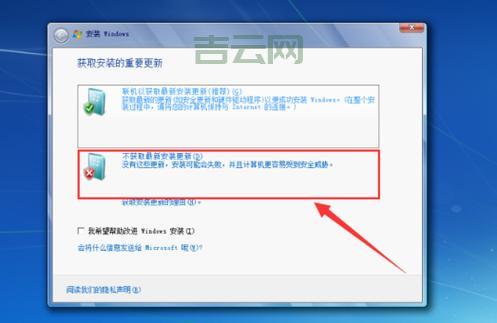
电脑就从U盘启动。屏幕上出现安装界面,这玩意儿我熟,以前给别人装过好几次系统。选择安装语言、时间和货币格式、键盘和输入方法,这些都保持默认就行,点“下一步”。然后点“现在安装”。
接下来就是选择要安装的版本,我选的是“Windows 7 家庭高级版”,然后“下一步”。同意许可条款,“下一步”。选择安装类型,我选的是“自定义(高级)”,这样可以自己选择安装到哪个盘。
然后就是选择安装的分区,我选系统盘,然后点“驱动器选项(高级)”,把系统盘格式化。这里得小心点,别把其他盘给格式化,要不然数据就全没。格式化完之后,点“下一步”。
剩下的就是等待。
电脑开始安装系统,这个过程有点漫长,我就去干点别的事。大概过半个多小时,电脑重启几次,终于进入桌面。看到那个熟悉的win7界面,心里还是有点小激动的。
进入桌面之后,还没完。还得装驱动,要不然电脑的硬件都没法正常工作。我就用U盘把之前下载好的驱动程序拷到电脑里,一个个安装。装完驱动之后,电脑才算是真正能用。

我又把我需要用的软件一个个装上,这下子,这台老电脑算是彻底焕发新生。用起来那叫一个流畅,再也不用忍受之前那种卡顿的折磨。把一个老旧电脑重新安装win7家庭高级版系统,还是挺有成就感的。
整个过程虽然有点折腾,但是结果还是很满意的。如果你也有台老电脑需要重装系统,不妨也试试我这个方法,说不定也能让你的老电脑重获新生!

